Ce post est essentiellement créé avec l'intention de vous dire comment vous pouvez restaurer Windows.old folder dans Windows 10 en utilisant le logiciel recoverit même si elle a été supprimée automatiquement de votre système après quelques jours ou pourrait être supprimé par erreur par vous. En outre, vous trouverez comment supprimer le dossier Windows.old dans Windows 10 après avoir mis à niveau votre système et les réponses à certaines questions pertinentes à cet égard.
Partie 1 : Qu'est-ce que le dossier Windows.old ?
Le dossier Windows.old est un dossier automatique créé dans le lecteur c de votre ordinateur lors de la mise à jour de la version de Windows dans votre système. Ce dossier n'est en principe jamais créé manuellement par la personne qui effectue la mise à niveau de la fenêtre, car il est créé par défaut par votre système d'exploitation pour sauvegarder tous les fichiers du système d'exploitation ainsi que les fichiers de données personnelles enregistrés dans la version précédente de votre système.
En effet, si la nouvelle version ne vous convient pas, vous pouvez restaurer les fichiers en utilisant ce dossier Windows.old. Nous ne recommandons donc jamais de supprimer ce dossier de votre système. Mais si vous avez déjà supprimé ce dossier, vous pouvez toujours le récupérer, manuellement ou automatiquement, en suivant les instructions ci-dessous.
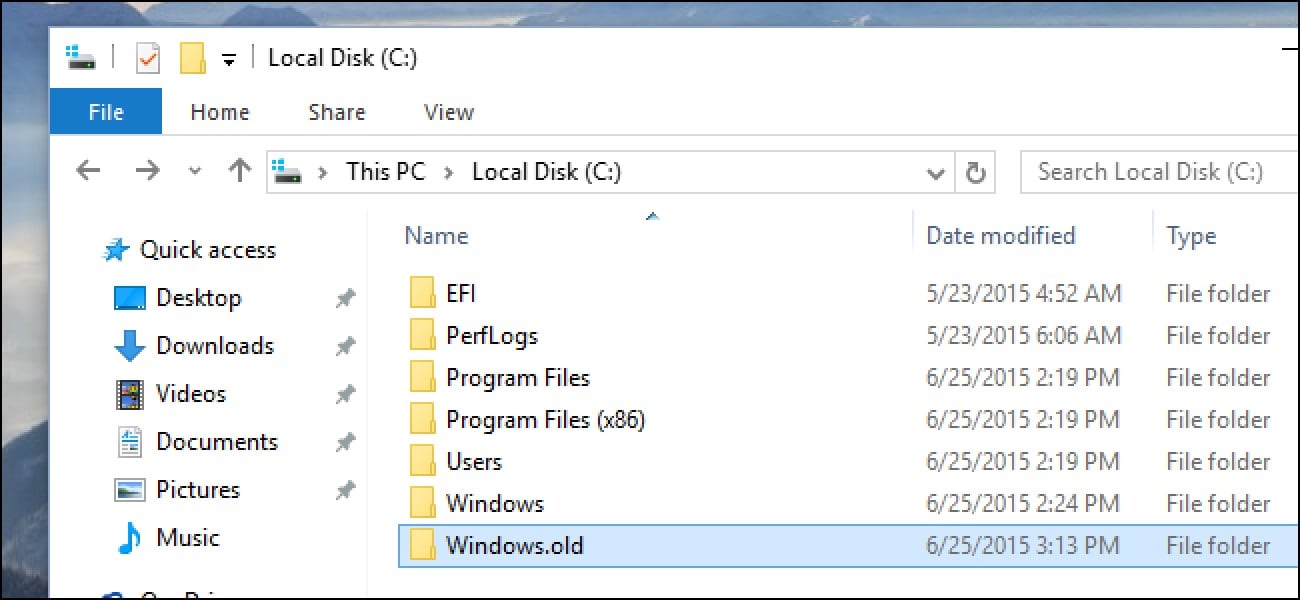
Partie 2 : Comment récupérer le dossier Windows.old supprimé dans Windows 10
Si vous voulez restaurer les fichiers du dossier Windows.old qui existe toujours dans le lecteur C de votre ordinateur, alors cela va être très facile pour vous. Il vous suffit d'aller dans le lecteur C de votre ordinateur, puis de choisir Windows.old, de sélectionner Users et enfin le dossier username. Ici, vous devez sélectionner et couper les fichiers que vous voulez garder avec vous, puis coller ces fichiers dans le dossier souhaité.
Ainsi, de cette façon, vous pouvez facilement restaurer le dossier Windows.old qui existe encore dans votre ordinateur. Mais que se passe-t-il si le même dossier a été supprimé automatiquement de votre système ou peut-être par erreur par vous ? Ici, vous n'avez pas besoin de vous inquiéter parce que vous pouvez toujours restaurer les dossiers Windows.old en utilisant Wondershare Recoverit logiciel que vous pouvez utiliser très facilement.
En utilisant Recoverit :
Pour utiliser le logiciel Recoverit dans votre ordinateur, vous devez d'abord le lancer sur votre ordinateur. Pour ce faire, vous pouvez double-cliquer sur l'icône Wondershare Recoverit placée sur votre bureau. Si vous ne trouvez pas cette icône sur votre bureau, localisez-la dans votre barre de recherche. Après l'avoir trouvé, double-cliquez dessus et ouvrez-le, puis suivez les instructions qui s'affichent à l'écran.
Maintenant, si le logiciel Wondershare Recoverit a été installé avec succès dans votre PC, vous pouvez commencer la procédure de restauration avec ce logiciel pour lequel vous devez seulement suivre trois étapes simples :
Étape 1 : Sélectionnez votre lecteur
Pour restaurer les données du dossier Windows.old, vous devez d'abord choisir l'emplacement où vous avez perdu vos données en utilisant le logiciel Recoverit. Donc, ouvrez le logiciel Wondershare Recoverit et choisissez le lecteur C dans la fenêtre " sélectionnez un emplacement pour commencer à récupérer le fichier ", puis cliquez sur le bouton bleu " Démarrer ".

Étape 2 : Analyser votre disque dur
Dans la deuxième étape, le logiciel Recoverit commencera à scanner tous les fichiers qui ont été perdus dans le lecteur C de votre ordinateur. La durée du processus d'analyse dépend entièrement de votre vitesse Internet et de la quantité de données. Ainsi, si cela prend beaucoup de temps, vous pouvez également interrompre l'analyse quelques fois, à votre convenance.

Étape 3 : Prévisualisation et récupération
C'est la dernière étape du processus de récupération des données de votre dossier Windows.old. Ainsi, après avoir terminé le processus d'analyse, tout ce que vous devez faire est de prévisualiser les fichiers analysés par Wondershare Recoverit, puis de cliquer sur le logiciel "Recover".

Partie 3 : Comment supprimer Windows.old sur Windows 10 après une mise à niveau
Si vous avez mis à niveau votre système d'exploitation vers Windows 10, vous devrez peut-être vider le dossier Windows.old qui occupe beaucoup d'espace sur votre ordinateur. Donc, pour libérer cet espace, vous pouvez suivre les étapes suivantes :
- Tout d'abord, allez dans les paramètres.
- Cliquez ensuite sur Système.
- Choisissez le stockage. Là, vous allez trouver "Storage Sense" écrit sur votre écran.
- Sous cette option, vous verrez "Modifier la façon dont nous libérons l'espace automatiquement" où vous devez cliquer plus loin.
- L'option "Libérez de l'espace maintenant" (libérer de l'espace maintenant) apparaît alors sur votre écran. Choisissez-la donc immédiatement.

- Dans cette section, choisissez "Supprimer la version précédente de Windows".
- Enfin, cliquez sur le bouton "Nettoyer maintenant".
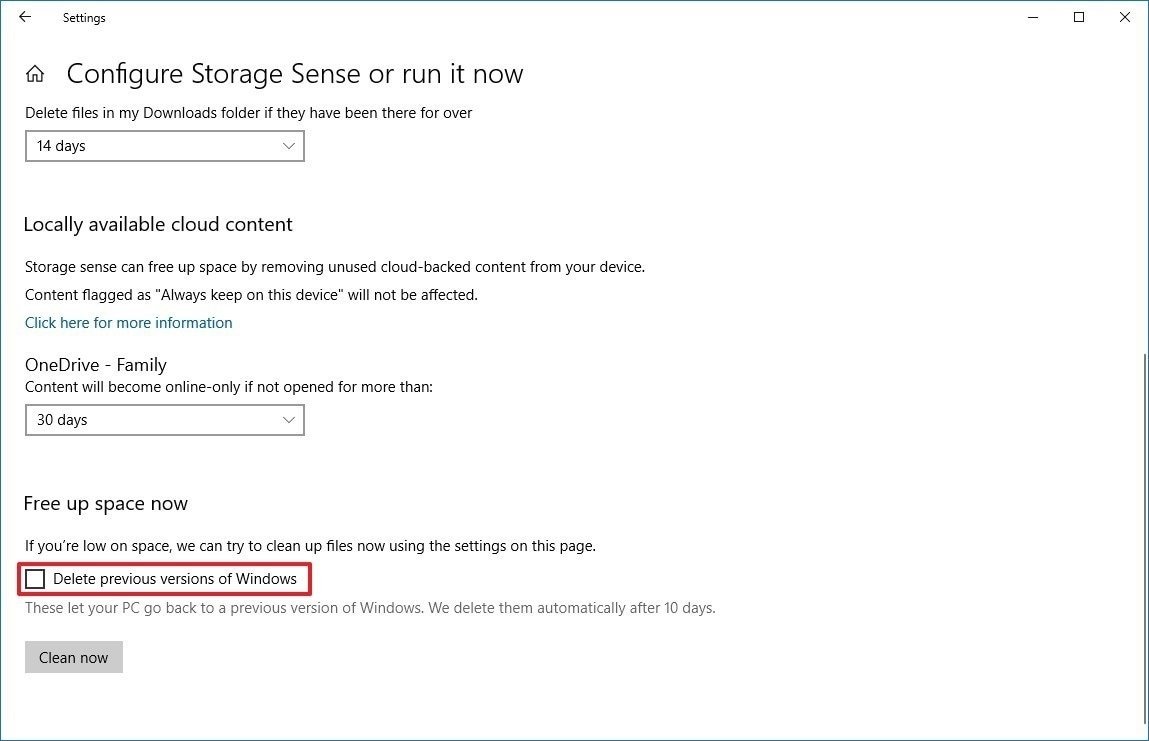
Ainsi, après l'achèvement de ce processus, les dossiers de l'installation précédente de Windows 10 ne pouvaient pas être trouvés sur votre ordinateur.
Conclusion:
Ainsi, après avoir lu le contenu ci-dessus, vous êtes peut-être en mesure de mieux comprendre tous les aspects du dossier Windows.old. En outre, vous devez avoir trouvé la réponse à votre question de savoir comment vous pourriez être en mesure de restaurer les fichiers du dossier Windows.old tout en utilisant Windows 10. Comme vous le savez déjà, le dossier automatique Windows.old sera supprimé automatiquement après dix jours. Si vous ressentez le besoin de vos données par la suite, vous pouvez simplement restaurer les dossiers Windows.old en utilisant efficacement le logiciel Wondershare Recoverit.
Les gens demandent aussi
-
Pouvez-vous supprimer en toute sécurité le vieux dossier Windows ?
Tant que vous n'avez pas besoin de l'installation précédente de Windows 10, vous pouvez supprimer le dossier Windows.old de votre ordinateur en toute sécurité. Une chose dont vous devez tenir compte est que si vous supprimez son contenu, vous ne pourrez plus utiliser les options de récupération pour revenir à la version précédente de Windows 10. Si vous avez déjà supprimé ce dossier et que vous souhaitez faire marche arrière, vous devrez effectuer une installation propre avec la version souhaitée. -
La suppression de l'ancien Windows va-t-elle causer des problèmes ?
Non, la suppression du dossier Windows.old ne créera jamais de problème car il s'agit simplement d'un dossier de sauvegarde dans votre système qui pourrait être nécessaire si vous commencez à avoir un problème avec la nouvelle version de Windows installée dans votre système. -
L'ancien Windows est-il automatiquement supprimé ?
Oui, lorsque vous mettez votre système à niveau vers Windows 10, la version précédente de vos fenêtres sera automatiquement supprimée après dix jours. Toutefois, si vous souhaitez libérer votre espace disque et que vous êtes certain que vos fichiers et paramètres sont appropriés dans Windows 10, vous pouvez le supprimer vous-même avant la fin de la période de dix jours. -
Puis-je récupérer les fichiers du dossier Windows.old ?
Oui, vous pouvez facilement récupérer vos fichiers à partir du dossier Windows.old. Pour cela, il vous suffit de vous rendre sur votre lecteur C, puis de double-cliquer sur le dossier des utilisateurs. Ensuite, double-cliquez sur le dossier de votre nom d'utilisateur et ouvrez-le. Enfin, choisissez vos fichiers et déplacez-les dans le dossier de votre choix.



